สำหรับไฟล์ High Efficiency Image Container หรือ HEIC เป็นรูปภาพนามสกุลไฟล์รูปภาพที่อุปกรณ์ของ Apple มักนิยมใช้ เพราะไฟล์มีขนาดเล็ก แต่ได้คุณภาพดีกว่าไฟล์ JPG
ข้อเสียเพียงอย่างเดียวของ HEIC คือมันรองรับกับอุปกรณ์ของ Apple เพียงอย่างเดียว เราจึงจำเป็นต้องมีการแปลงไฟล์ให้เป็น JPG ก่อนจะนำมาใช้บน Windows ครับ และผมมีเคล็ดลับแปลงไฟล์ง่าย ๆ โดยไม่ต้องติดตั้งโปรแกรมเพิ่ม มาฝากกัน
แปลงไฟล์ผ่านเว็บ Convertio
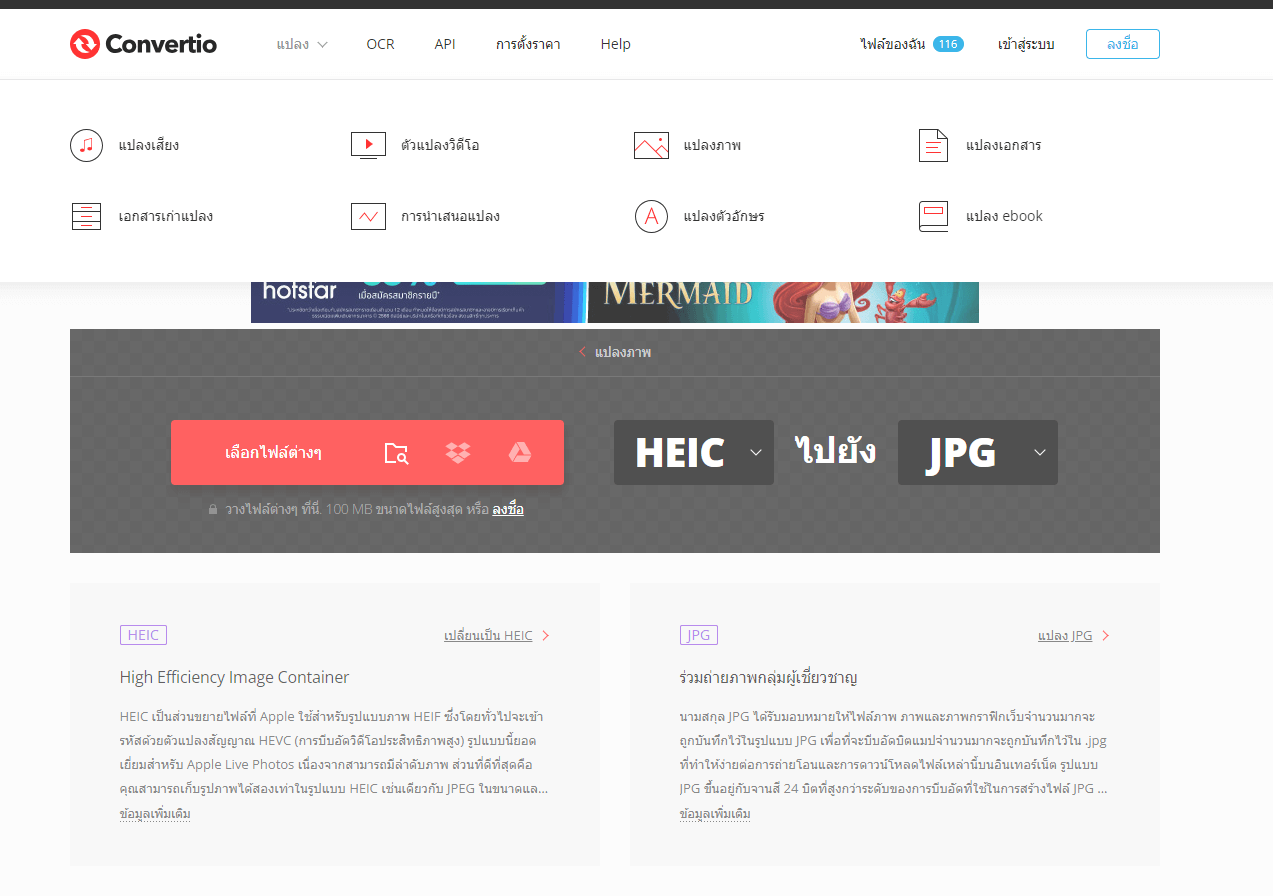
เว็บไซต์ Convertio เป็นเว็บที่ให้เราแปลงไฟล์นามสกุลต่าง ๆ ได้ง่ายมาก โดยให้เราไปที่เว็บไซต์ Convertio
เลือกหัวข้อที่ รูปภาพ
จากนั้นเลือกแปลงไฟล์ภาพจาก HEIC เป็น JPEG หรือจะเลือกเป็นไฟล์อื่นอย่าง PNG ก็ได้นะ
ข้อดี
+ แปลงเป็นไฟล์นามสกุลได้หลากหลาย
+ ภาพไม่เสียความคมชัด
ข้อเสีย
+ จำกัดนวนภาพต่อวัน
+ ระบบทำงานช้านิดหน่อย
+ แปลงหลาย ๆ ภาพพร้อมกันไม่ได้
แปลงผ่านเว็บ iloveimg.com
เว็บไซต์นี้คล้ายกับ Convertio แต่เว็บนี้มีข้อดีหลายอย่างที่ดีกว่า
วิธีการคือ
ไปที่เว็บไซต์ iloveimg.com
เลือกหัวข้อ แปลงไฟล์เป็น JPG
จากนั้น เลือกไฟล์ที่เราจะแปลงครับ
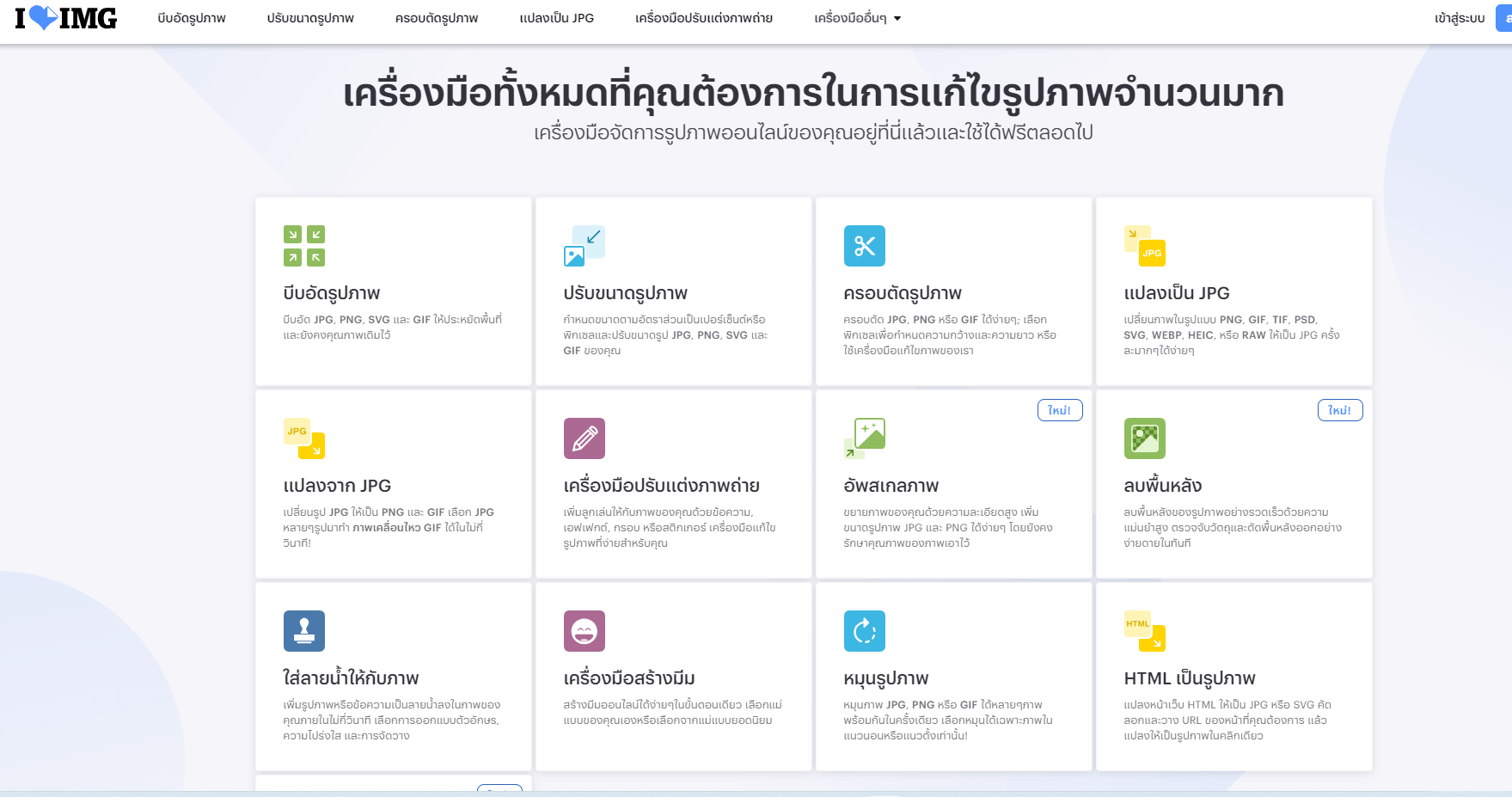
ข้อดี
+ ไม่จำกัดการแปลงไฟล์ต่อวัน
+ แปลงได้หลาย ๆ ไฟล์พร้อมกัน
+ แปลงไฟล์เร็วมาก
ข้อเสีย
+ จำนวนนามสกุลในการแปลงน้อยกว่า Convertio
แปลงผ่านโปรแกรม LINE
อันนี้ง่ายมาก หากเราถ่ายรูปผ่าน iPhone แล้ว ต้องการส่งให้ Computer ที่ใช้งานระบบ Windows เราก็แค่ติดตั้งโปรแกรม LINE ลงในคอม จากนั้นก็ส่งภาพเข้ามาใน LINE จะผ่านทางแชท Keep Memo หรือฝากไว้ไลน์เพื่อนก็ได้ แล้วค่อยไปโหลดใน Windows อีกที
ข้อดี
+ LINE จะแปลงไฟล์ให้เราเป็น JPG อัตโนมัติ
+ รองรับการส่งภาพจำนวนมาก
ข้อเสีย
+ ไฟล์ภาพจะโดนลดขนาดครับ









